Introducción
La asignación de teclas del teclado puede elevar drásticamente tu eficiencia y productividad. Esta guía profundiza en qué es la asignación de teclas, sus beneficios, las herramientas y software disponibles, y configuraciones prácticas para diferentes sistemas operativos. Al final, estarás equipado para adaptar tu teclado para que se ajuste mejor a tus necesidades, haciendo tu trabajo y tiempo de ocio más eficientes.

¿Qué es la asignación de teclas del teclado?
La asignación de teclas del teclado se refiere a la personalización o reconfiguración de las teclas de tu teclado para realizar funciones diferentes a las configuraciones predeterminadas. Esto permite a los usuarios asignar tareas específicas o atajos a las teclas, haciendo que las acciones sean más rápidas y fáciles de realizar.
Cada tecla en tu teclado envía una señal única a tu computadora, que luego interpreta esa señal como una acción. La asignación de teclas intercepta estas señales y altera cómo se procesan, permitiendo a los usuarios redefinir su teclado para que coincida con sus preferencias y necesidades de flujo de trabajo.
Por qué deberías considerar la asignación de teclas del teclado
La asignación de teclas del teclado ofrece varios beneficios que pueden mejorar significativamente tu productividad y experiencia de usuario. Aquí están las principales razones para considerar esta personalización:
- Eficiencia mejorada: La asignación de teclas permite crear atajos para tareas frecuentemente usadas, reduciendo el tiempo que lleva navegar por menús o realizar acciones repetidas.
- Personalización: Adapta tu teclado para ajustarse a tus necesidades específicas, ya sea para trabajo, juegos o uso general, asegurando que las funciones más importantes estén al alcance de tus dedos.
- Accesibilidad: Personalizar tu teclado puede facilitar el uso de computadoras a personas con discapacidades, proporcionando configuraciones más cómodas y accesibles.
- Reducción de la tensión: Minimizar la cantidad de pulsaciones necesarias para realizar tareas puede reducir la tensión en las manos y el riesgo de lesiones por estrés repetitivo.

Herramientas y software para la asignación de teclas del teclado
Hay varias herramientas y software disponibles para ayudarte a asignar las teclas de tu teclado de manera eficiente, ya sea que uses Windows, macOS o Linux.
Software de reasignación de teclas
Las aplicaciones de terceros pueden ofrecer opciones de personalización extensas más allá de las herramientas integradas de los sistemas operativos estándar.
- SharpKeys (Windows): Una herramienta simple y de código abierto para reasignar teclas.
- Karabiner-Elements (macOS): Altamente personalizable con opciones para reasignaciones de teclas complejas.
- Xmodmap (Linux): Una utilidad versátil y poderosa para modificar los mapeos de teclas.
Herramientas integradas del sistema operativo
La mayoría de los sistemas operativos incluyen utilidades integradas para reasignación básica de teclas sin necesidad de instalar software adicional.
- Windows: El Creador de Distribuciones de Teclado de Microsoft.
- macOS: Preferencias del Sistema tiene una utilidad incorporada de modificador de teclado en Teclado > Teclas modificadoras.
- Linux: La mayoría de las distribuciones ofrecen herramientas como GNOME Tweaks.
Elegir la herramienta adecuada para tus necesidades
Seleccionar la herramienta adecuada depende de tu sistema operativo y la complejidad de la reasignación que necesites.
- Ajustes sencillos: Para retoques menores, las herramientas integradas del sistema operativo suelen ser suficientes.
- Personalización avanzada: Para reasignaciones intrincadas y múltiples, se recomienda software de terceros.
- Compatibilidad: Asegúrate de que la herramienta o software sea compatible con tu teclado y sistema operativo.
Configuración de asignaciones de teclas personalizadas
Personalizar tu asignación de teclas varía según el sistema operativo que uses. Aquí hay una guía paso a paso para los principales sistemas operativos:
Sistema operativo Windows
- Abrir el Creador de Distribuciones de Teclado de Microsoft.
- Cargar Teclado Existente: Elige tu disposición actual.
- Seleccionar una Tecla: Haz clic en la tecla que deseas reasignar.
- Asignar una Nueva Función: Elige la nueva acción o tecla.
- Guardar y Aplicar: Guarda tu nueva disposición y aplícala en la configuración.
macOS
- Abrir Preferencias del Sistema.
- Navegar a Teclado > Teclas Modificadoras.
- Seleccionar el Teclado: Elige el teclado para reasignar.
- Reasignar Teclas: Asigna nuevas funciones a las teclas que deseas cambiar.
- Confirmar Configuraciones: Guarda y cierra las preferencias.
Linux
- Instalar una Utilidad de Asignación de Teclas: Si no está ya instalada, instala Xmodmap o una alternativa.
- Abrir Terminal: Accede a la interfaz de línea de comandos.
- Editar el Archivo de Mapeo de Teclas: Usa comandos para modificar las funciones de las teclas, por ejemplo,
xmodmap -e “keycode 66 = Escape”. - Guardar y Aplicar: Escribe tus cambios y aplícalos de inmediato.
Ejemplos prácticos de asignaciones de teclas del teclado
La asignación de teclas del teclado puede personalizarse para diversos propósitos, incluyendo productividad, juegos y accesibilidad.
Atajos de productividad
- Optimización del flujo de trabajo: Asigna comandos frecuentemente usados a teclas fácilmente accesibles (por ejemplo, Ctrl + S para Guardar, en todo el software).
- Teclas Macro: Asigna macros que realicen múltiples acciones con una sola pulsación, acelerando tareas complejas.
Configuraciones de juegos
- Controles mejorados: Personaliza las asignaciones de teclas para obtener controles óptimos en el juego (por ejemplo, reasigna las teclas de movimiento a lugares más intuitivos).
- Teclas rápidas eficientes: Asigna acceso rápido a funciones en el juego, como el inventario o la navegación por el mapa.
Configuraciones de accesibilidad
- Atajos asistivos: Reasigna teclas para simplificar acciones complejas para aquellos con destreza limitada.
- Disposiciones alternas: Crea disposiciones que acomoden la operación con una sola mano u otras necesidades específicas.
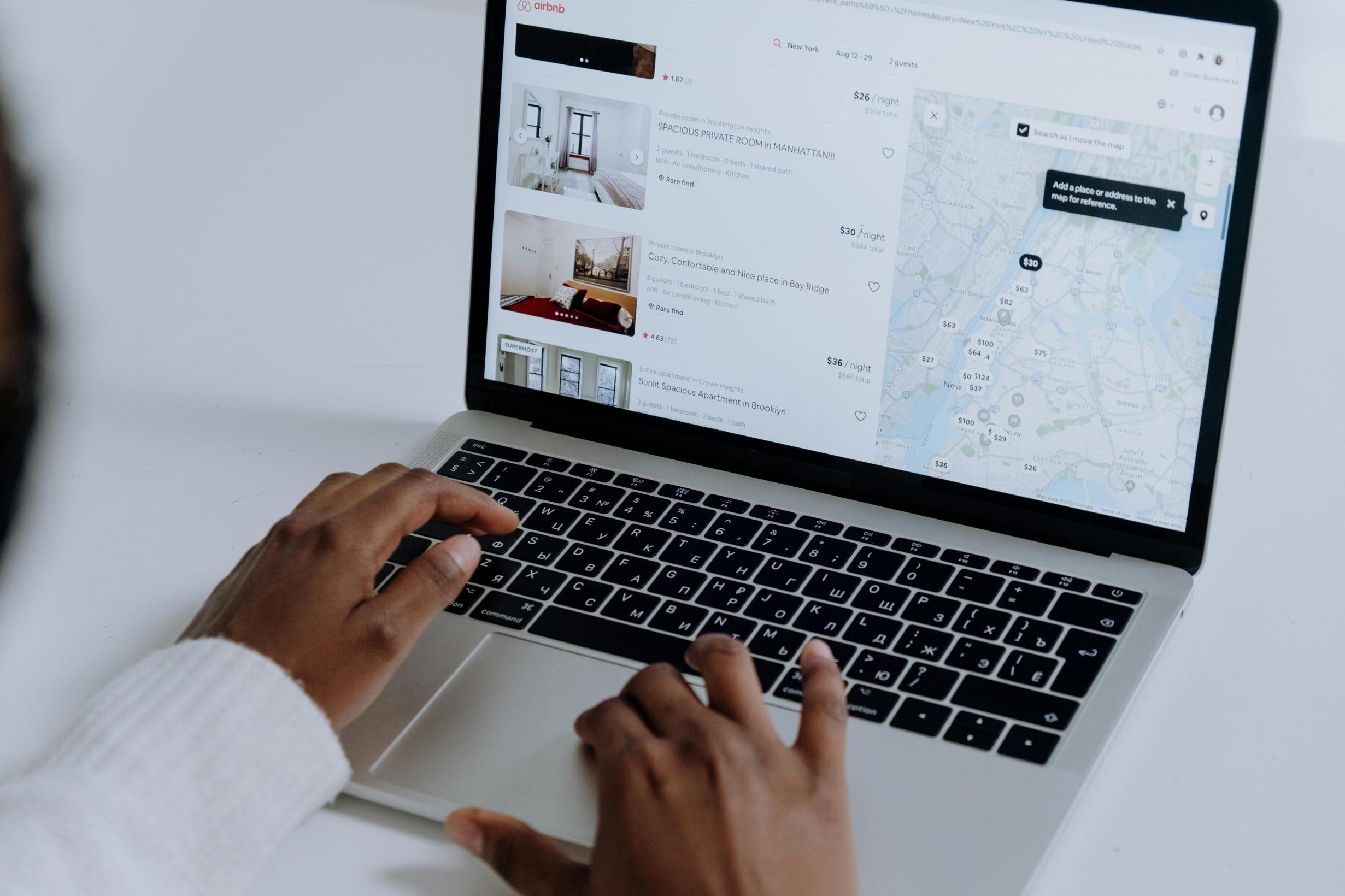
Solución de problemas y mejores prácticas
Personalizar tu teclado puede a veces llevar a problemas inesperados. Aquí hay algunos problemas comunes y consejos para asegurar una reasignación sin problemas:
- Conflicto de teclas: Asegúrate de que las asignaciones combinadas no interfieran con los atajos del sistema.
- Compatibilidad de software: Verifica que el software de reasignación sea compatible con todas tus aplicaciones.
- Respaldos de disposiciones: Siempre guarda una copia de seguridad de la disposición del teclado original para revertir los cambios fácilmente si es necesario.
- Cambios incrementales: Haz cambios gradualmente y prueba regularmente para evitar ajustes abrumadores.
Cuando asignes varias teclas, documenta cada cambio. Este registro ayuda a identificar y revertir cualquier ajuste problemático.
Conclusión
La asignación de teclas del teclado ofrece una experiencia personalizada que puede aumentar significativamente tu productividad, ya sea para tareas diarias, juegos o mejorar la accesibilidad. Con las herramientas adecuadas y una comprensión clara del proceso, puedes adaptar tu teclado exactamente a tus necesidades. Mediante una configuración cuidadosa y mejores prácticas, las disposiciones de teclado personalizadas pueden hacer tu trabajo más rápido, más cómodo y adaptado a tu flujo de trabajo personal.
Preguntas Frecuentes
¿Cómo puedo revertir la configuración predeterminada del teclado?
Para revertir, utiliza los siguientes pasos: 1. **Windows**: Elimina la disposición personalizada y selecciona la predeterminada en Microsoft Keyboard Layout Creator. 2. **macOS**: Ve a Preferencias del Sistema > Teclado > Teclas Modificadoras y haz clic en ‘Restaurar Predeterminados’. 3. **Linux**: Usa el comando `xmodmap -pke > ~/.Xmodmap` para reemplazar tu archivo de asignación de teclas actual con la configuración predeterminada.
¿Es segura la asignación de teclas para todo tipo de teclados?
Sí, generalmente la asignación de teclas es segura. Sin embargo, es esencial comprobar que el software elegido sea compatible con el modelo específico de tu teclado para evitar problemas de compatibilidad.
¿Puedo usar la asignación de teclas para juegos?
¡Absolutamente! Muchos jugadores usan la asignación de teclas para crear controles personalizados, mejorando sus tiempos de reacción y su experiencia de juego en general. Los juegos a menudo vienen con sus propias configuraciones de reasignación de teclas, pero las herramientas a nivel de sistema operativo y el software de terceros ofrecen una personalización más extensa.
